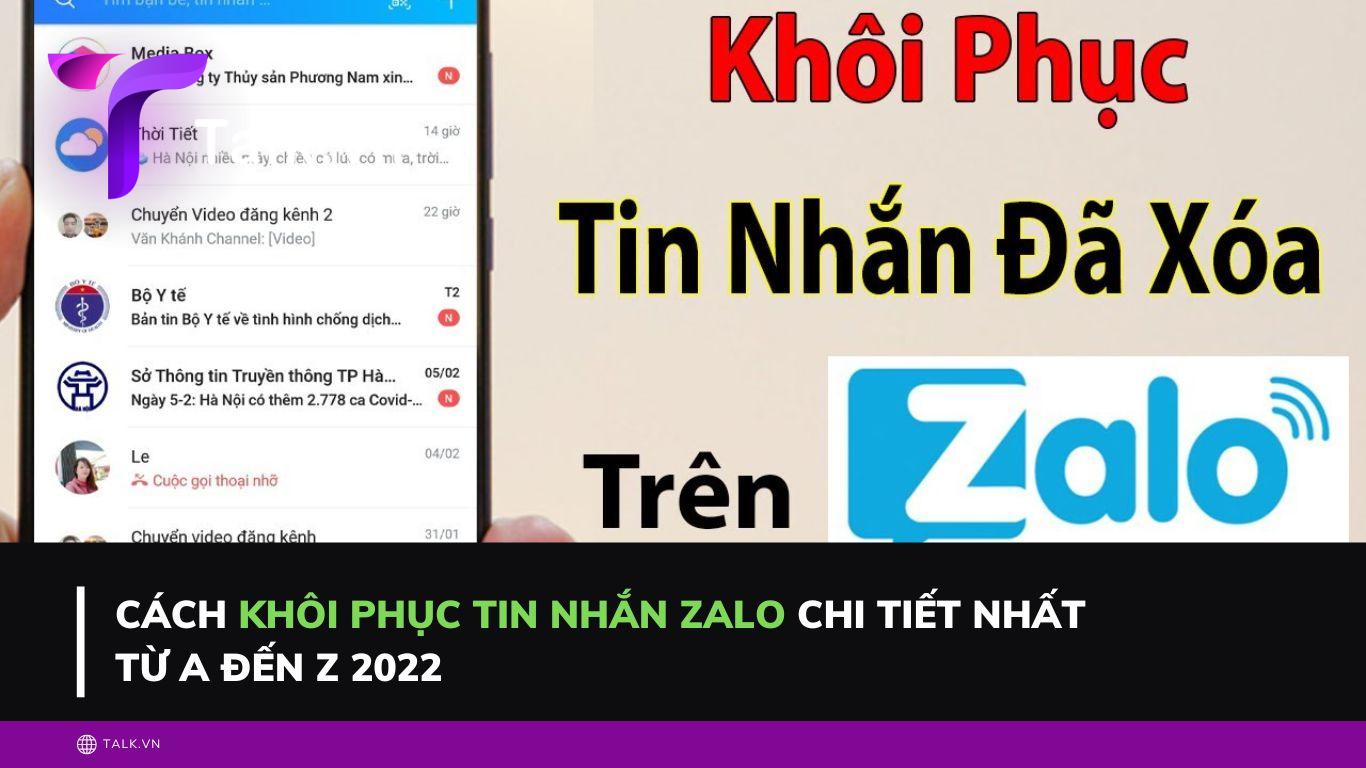
Cách khôi phục tin nhắn zalo chi tiết nhất từ A đến Z 2022
Những tin nhắn quan trọng của Zalo vô tình bị xóa mất, bạn muốn khôi phục nó nhưng lại không biết phải làm như thế nào? Nếu bạn đang gặp phải vấn đề này thì hãy theo dõi ngay bài viết dưới đây của Talk nhé. Chúng tôi sẽ hướng dẫn bạn cách khôi phục tin nhắn zalo để nhanh chóng khôi phục tin nhắn bị mất.
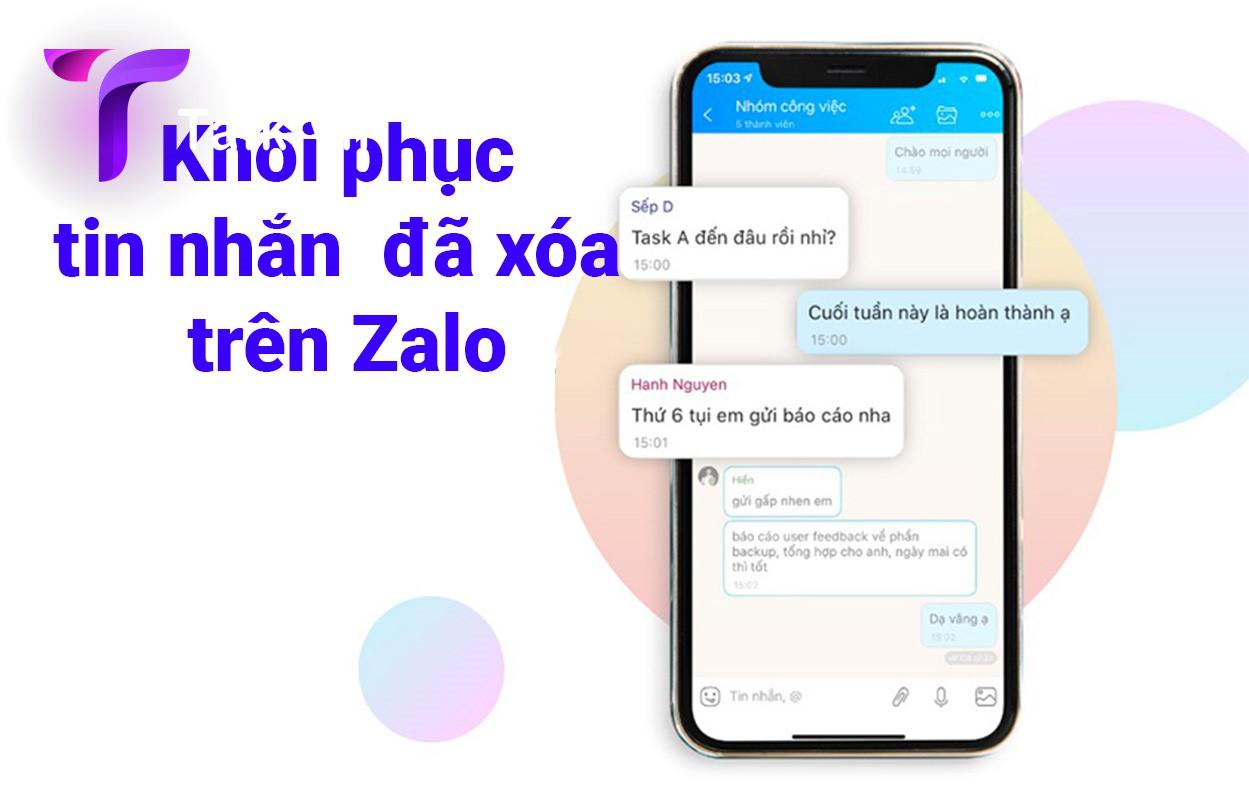
Tin nhắn Zalo bị xóa có thể khôi phục lại không?
Zalo là nền tảng MXH được nhiều người dùng ưa chuộng tại Việt Nam. Sở hữu những tính năng như nhắn tin, gọi điện, truyền file free, hỗ trợ đắc lực cho người dùng trong công việc cũng như học tập.

Hiện nay, Zalo không hỗ trợ những tính năng khôi phục tin nhắn khi đã xóa trực tiếp sau 1 khoảng thời gian dài. Nhưng người dùng vẫn có thể tiến hành khôi phục tin nhắn Zalo ngay khi vừa xóa tin nhắn sau 5 giây. Bên cạnh đó, bạn cũng có thể phục hồi gián tiếp những nội dung tin nhắn bằng tính năng sao lưu và đồng bộ tin nhắn.
Với tính năng này người dùng có thể truy cập và xem lại tin nhắn dễ dàng trên thiết bị khác nhau nếu thiết bị của bạn đăng nhập cùng một tài khoản Zalo. Nó cho phép Zalo giữ lại những tin nhắn gần nhất được lưu sau khi xóa trong 1 ngày. Sau đó ứng dụng sẽ bị xóa đi nếu bạn không khôi phục lại.
Cách khôi phục tin nhắn Zalo trên iPhone đơn giản
Để khôi phục tin nhắn đã bị xóa trên Zalo bằng iphone bạn có thể thực hiện như sau:
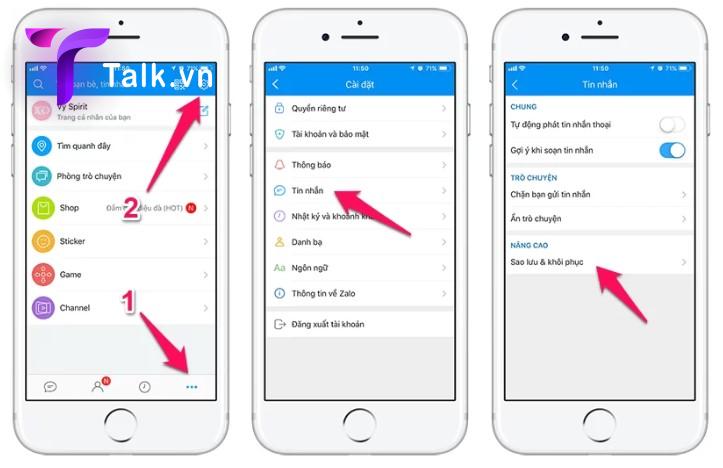
Bước 1: Bạn hãy đăng nhập Zalo trên điện thoại iphone. Sau đó chọn Thêm ở góc dưới bên phải của màn hình.
Bước 2: Nhấn chọn cài đặt tại góc trên bên phải.
Bước 3: Sau đó chọn vào tin nhắn chọn Sao lưu và khôi phục.
Bước 4: Lúc này, giao diện sẽ hiển thị các thông tin nhắc nhở khi bắt đầu khôi phục tin nhắn. Nếu chắc chắn muốn khôi phục bạn hãy nhấn chọn Khôi phục tin nhắn là ô có màu xanh để xác nhận nhé.
Bước 5: Khi khôi phục tin nhắn zalo này sẽ mất khoảng vài giây, sau khi đã hoàn tất thì ứng dụng Zalo sẽ tự thoát. Khi màn hình của bạn hiển thị thông báo khôi phục xong, thì bạn chọn Tiếp tục để Zalo tự thoát ra. Bạn mở lại zalo và xem tin nhắn mới được khôi phục nhé.
Khôi phục tin nhắn Zalo trên nền tảng Android
Bạn muốn khôi phục tin nhắn trên zalo trên điện thoại Android thì hãy thực hiện như sau:
Thực hiện sao lưu tin nhắn
Để khôi phục tin nhắn Zalo đã xóa trên Android, điều kiện cần có là bạn đã tiến hành sao lưu tin nhắn của mình trước đó. Các bước thực hiện:
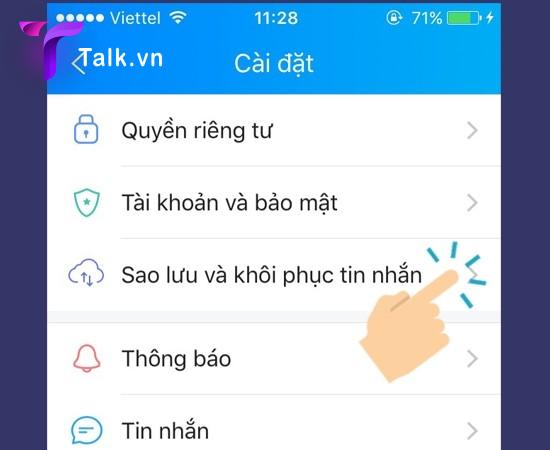
Bước 1: Đăng nhập Zalo trên Android. Nhấn chọn “Thêm” và nhấn chọn biểu tượng bánh răng Cài đặt.
Bước 2: Tại phần cài đặt bạn chọn Tin nhắn và kéo xuống dưới để chọn Sao lưu và khôi phục sau đó tiến hành sao lưu.
Bước 3: Đợi thông báo hoàn tất sao lưu là bạn đã có thể sao lưu tin nhắn hoàn tất rồi nhé. Người dùng cũng có thể điều chỉnh cài đặt sao lưu tự động để khôi phục tin nhắn mọi lúc mọi nơi.
Khôi phục tin nhắn tại ứng dụng zalo bằng điện thoại Android
Vì đã tiến hành sao lưu tin nhắn nên người dùng có thể khôi phục tin nhắn đã xóa nhanh chóng và dễ dàng.
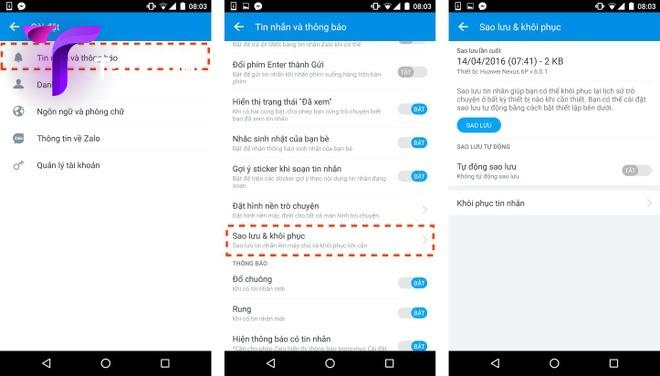
Bước 1: Đầu tiên, bạn hãy tiến hành đăng nhập vào ứng dụng Zalo. Sau đó chọn cài đặt và chọn tiếp vào mục Sao lưu và khôi phục tin nhắn.
Bước 2: Tại đây, bấm vào khôi phục tin nhắn và xác nhận để khôi phục tin nhắn.
Bước 3: Sau khi sao lưu xong, hệ thống sẽ thông báo Zalo tự động thoát để có thể hoàn tất sao lưu và yêu cầu bạn chọn Tiếp tục để thoát. Cuối cùng bạn mở Zalo và xem những tin nhắn được sao lưu.
Khám phá: Youtube Adblock – Cách bật tắt đơn giản để chặn quảng cáo
Cách khôi phục tin nhắn Zalo tại máy tính và laptop
Đối với khôi phục tin nhắn trên zalo trên máy tính và laptop bạn cũng thực hiện tương tự như trên điện thoại với những bước như sau:
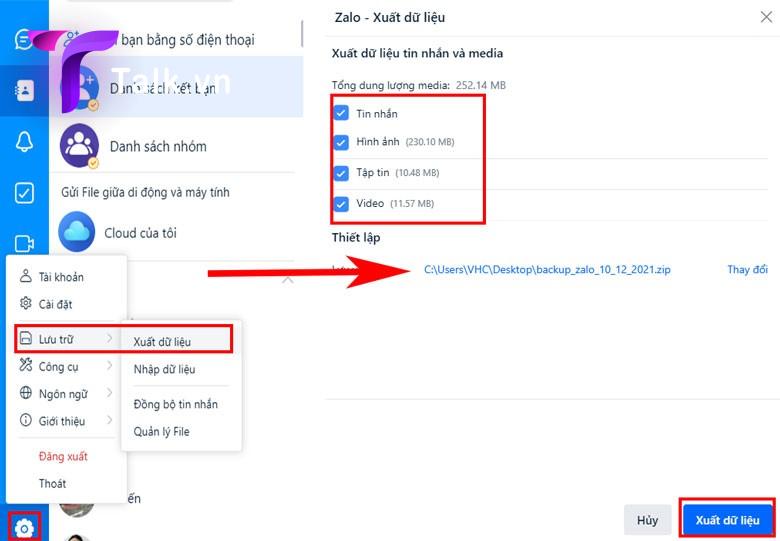
Tiến hành sao lưu tin nhắn
Bước 1: Mở ứng dụng Zalo PC, tại thanh công cụ bên trái màn hình, bạn chọn vào biểu tượng “Cài đặt”. Tiếp đến kéo chuột xuống chọn Sao lưu/Khôi phục và bấm vào Sao lưu dữ liệu.
Bước 2: Tại giao diện của ứng dụng Zalo, bạn chọn cần sao lưu: tin nhắn và hình ảnh, video,..Nếu bạn cần thay đổi lưu trữ file sao lưu thì bạn chọn mục Thay đổi và chọn nơi lưu trữ.
Bước 3: Bạn chọn mục sao lưu phù hợp và chọn Sao lưu để tiến hành sao lưu tin nhắn.
Bước 4: Quá trình sao lưu sẽ thuộc vào dung lượng dữ liệu. Sau khi hệ thống thông báo thành công, bạn chọn nút Đóng để tắt cửa sổ nhé. Như vậy quá trình sao lưu tin nhắn zalo trên máy tính của bạn đã hoàn thành rồi nhé.
Khôi phục tin nhắn đã bị xóa tại zalo
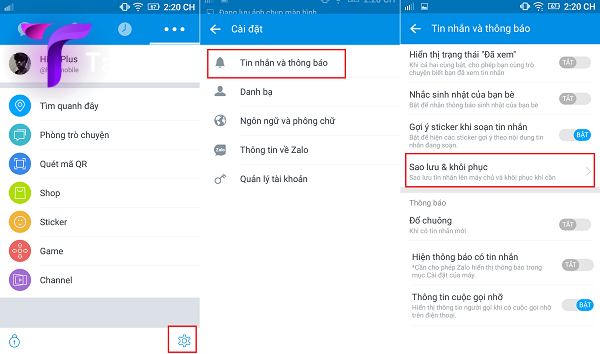
Bước 1: Khi đã sao lưu thành công dữ liệu, bạn tiến hành sao chép file vào vị trí muốn sao lưu dữ liệu.
Bước 2: Nhấn vào hình bánh răng tại thanh công cụ và kéo chuột đến chỗ Sao lưu/khôi phục -> bấm vào khôi phục dữ liệu.
Bước 3: Tại giao diện khôi phục chọn tập tin và tìm đến mục lưu trữ file sao lưu và Open.
Bước 4:Chọn khôi phục và đợi cho quá trình khôi phục thực hiện. khi khôi phục xong bạn hãy chọn đóng là xong nhé.
Cách khôi phục tin nhắn zalo khi chưa tiến hành sao lưu
Nếu tin nhắn chưa sao lưu thì sẽ không thể khôi phục nếu như đã xóa quá lâu. Nhưng nếu thời gian xóa chưa đến một ngày thì bạn vẫn có thể lấy lại theo cách sau:

Bước 1: Truy cập Zalo và chọn mục Cài đặt sau đó bấm vào Tin nhắn.
Bước 2: Chọn vào phần Sao lưu và khôi phục trên zalo.
Bước 3: Tại đây, bạn chọn vào Tự động sao lưu, tiếp tục chọn Sao lưu
Bước 4: Bấm vào khôi phục tin nhắn và nhấn ô khôi phục tin nhắn.
Bước 5: Đợi một chút để hệ thống khôi phục dữ liệu và tiến hành khởi động Zalo.
Tuy nhiên, với cách này bạn chỉ có thể khôi phục những tin nhắn đã xóa và thu hồi trên điện thoại, ứng dụng zalo pc sẽ có độ trễ nhất định nên đôi khi bạn sẽ không thể khôi phục được.
Sử dụng công cụ hỗ trợ để khôi phục tin nhắn trên zalo
Đối với điện thoại iPhone, tin nhắn đã bị xóa đi nhưng vẫn còn tồn tại trên thiết bị cho đến khi bị thay thế bởi những tin nhắn mới. Lúc này, các công cụ như PhoneRescue by iMobile hay Tenorshare iPhone Data Recovery và WonderShare Dr.Fone for iOS vẫn cho phép bạn khôi phục tin nhắn zalo nhé.
Khôi phục tin nhắn Zalo đã xóa thường gặp những vấn đề gì?
Khi tiến hành khôi phục tin nhắn tại ứng dụng zalo bạn có thể sẽ gặp phải những vấn đề như sau:
Tin nhắn Zalo đã bị xóa từ lâu thì có thể khôi phục không?
Với tin nhắn Zalo đã xóa một thời gian dài thì sẽ rất khó để có thể khôi phục được toàn bộ nội dung dù có thực hiện như thế nào đi nữa.
Tin nhắn zalo bị thu hồi có thể khôi phục không?
Với tin nhắn đã thu hồi hiện chưa có cách nào để khôi phục. Thế nên trước khi muốn thu hồi tin nhắn nào đó, bạn hãy cân nhắc kỹ nhé.
Truy cập chuyên mục công nghệ để khám phá nhiều thông tin chi tiết hơn.
Trên đây là những cách khôi phục tin nhắn zalo mà Talk muốn chia sẻ đến bạn. Nếu bạn muốn khôi phục thì hãy áp dụng thử những bước như trên nhé. Hy vọng bạn có thể khôi phục tin nhắn tốt nhất.
Thông tin liên hệ:
Email: talkvn.entity@gmail.com
Website: https://talk.vn/







![[HOT] Cách ghép đồ dtcl, ghép đồ đấu trường chân lý mùa 7 mới nhất ghép đồ dtcl](https://talk.vn/wp-content/uploads/2022/09/ghep-do-dtcl.jpg?v=1662707810)

Để lại bình luận của bạn
Bạn phải đăng nhập để gửi phản hồi.